- إذا كنت تستخدم برنامج Adobe للتعامل مع مستندات PDF ، الملف تالف ولا يمكن إصلاحه يجب أن يرن خطأ الجرس على الفور.
- هذا ببساطة لأن ملف ملف PDF تالف ولا يمكن إصلاحه تنبثق الرسالة عند التعامل مع الملفات التي تم تنزيلها أو تحميلها.
- يمكن أن تساعد إعادة تثبيت البرنامج ، لكننا نوصي بأن تبدأ صغيرًا. حاول تنزيل ملف PDF الخاص بك مرة أخرى.
- إذا كنت لا تزال تحصل على حدث خطأ أثناء فتح هذا المستند. الملف تالف ولا يمكن إصلاحه خطأ ، ادخل في وضع الإصلاح.
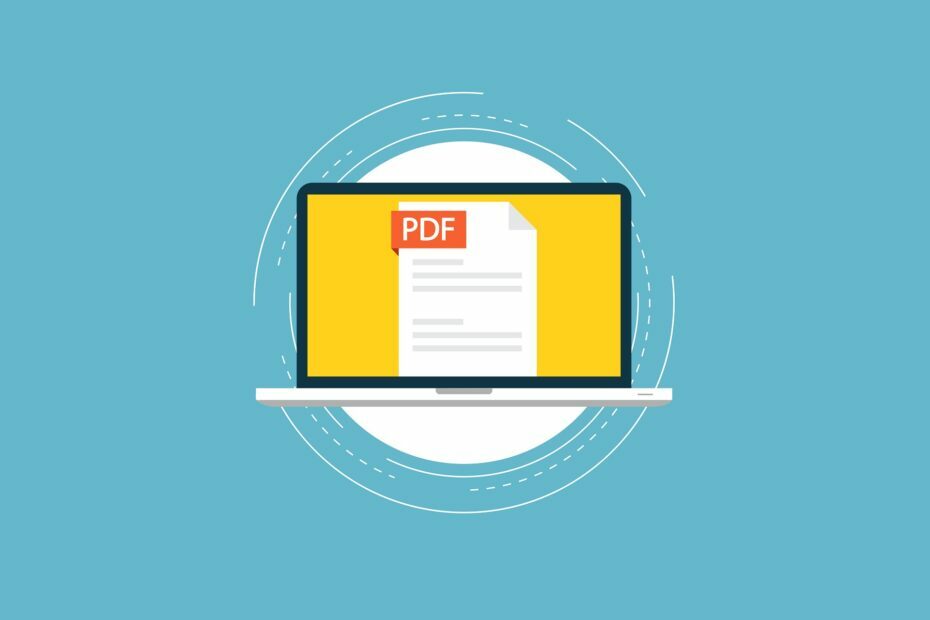
سيعمل هذا البرنامج على إصلاح أخطاء الكمبيوتر الشائعة ، ويحميك من فقدان الملفات ، والبرامج الضارة ، وفشل الأجهزة ، وتحسين جهاز الكمبيوتر الخاص بك لتحقيق أقصى أداء. إصلاح مشكلات الكمبيوتر وإزالة الفيروسات الآن في 3 خطوات سهلة:
- قم بتنزيل Restoro PC Repair Tool التي تأتي مع التقنيات الحاصلة على براءة اختراع (براءة اختراع متاحة هنا).
- انقر ابدأ المسح للعثور على مشكلات Windows التي يمكن أن تسبب مشاكل في الكمبيوتر.
- انقر إصلاح الكل لإصلاح المشكلات التي تؤثر على أمان الكمبيوتر وأدائه
- تم تنزيل Restoro بواسطة 0 القراء هذا الشهر.
ال الملف تالف ولا يمكن إصلاحهرسالة خطأ يتعلق ب Adobe PDF برنامج (بما في ذلك ملف Adobe PDF قارئمتصفح الانترنت اضافه).
ينبثق هذا الخطأ عندما يحاول المستخدمون فتح مستندات PDF (عادةً ما يتم تنزيلها أو تحميلها) بداخلها أدوبي أكروبات أو Internet Explorer.
نتيجة لذلك ، لا يفتح برنامج Adobe ملفات PDF ويظهر هذا الخطأ بدلاً من ذلك: حدث خطأ أثناء فتح هذا المستند. الملف تالف ولا يمكن إصلاحه.
كما قد يخمن المرء ، يبرز الخطأ أن ملف PDF تالف. إذا كان هذا موقفًا متكررًا لمستندات متعددة ، فستحتاج إلى معالجة السبب الأساسي بدلاً من مجرد إصلاح ملف واحد تالف.
كيف يمكنني إصلاح ملف تالف خطأ؟
- أعد تثبيت Adobe Acrobat
- إصلاح ملف PDF الخاص بك
- إصلاح Adobe Acrobat
- محو ملفات المتصفح المؤقتة
- قم بتنزيل ملف PDF مرة أخرى
- افتح مستندات PDF ببرنامج بديل
1. أعد تثبيت Adobe Acrobat
- إدخال appwiz.cpl في تشغيل وانقر نعم لفتح البرامج والميزات في لوحة التحكم.

- حدد القائمة أدوبي أكروبات ريدر البرمجيات.
- حدد ملف الغاء التثبيت اختيار.
- انقر نعم لتأكيد البرنامج وإلغاء تثبيته.
- أعد تشغيل Windows بعد إلغاء تثبيت Adobe Acrobat.
- انقر تثبيت الآن على ال صفحة Adobe Acrobat DC لإعادة تثبيت البرنامج.
ستضمن إعادة تثبيت Adobe Acrobat تحديث البرنامج واستبدال ملفات البرنامج.
لذلك ، قد يكون ذلك كافيًا لإصلاح تلف الملف ولا يمكن إصلاحه بالخطأ.

أدوبي أكروبات ريدر
استقر على أفضل قارئ وعارض ومحرر PDF في السوق ولن تواجه مشكلات مع ملفات PDF مرة أخرى!
2. إصلاح ملف PDF الخاص بك
- قم بتنزيل وتثبيت Stellar Repair لـ PDF.
- قم بتشغيل البرنامج.
- يختار اضف ملف.
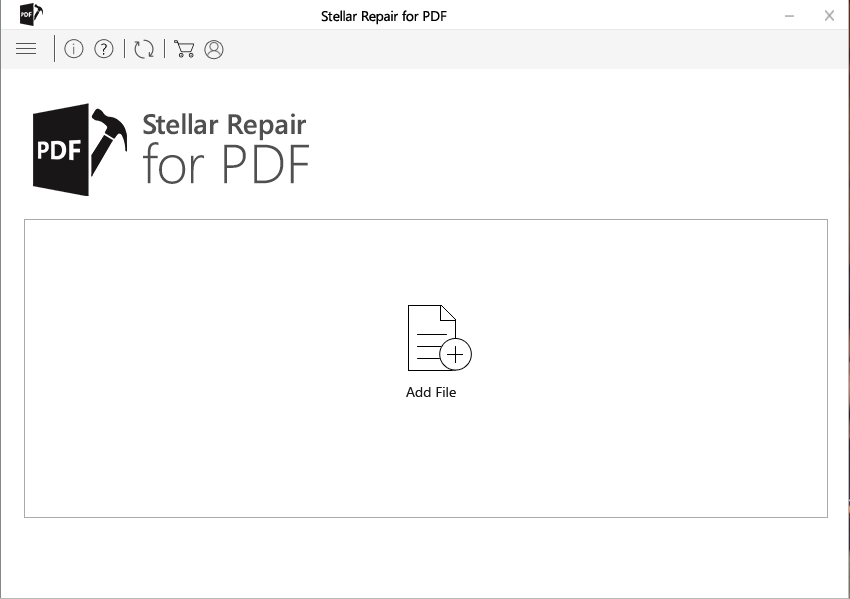
- اختر ملف PDF الذي تريد إصلاحه.
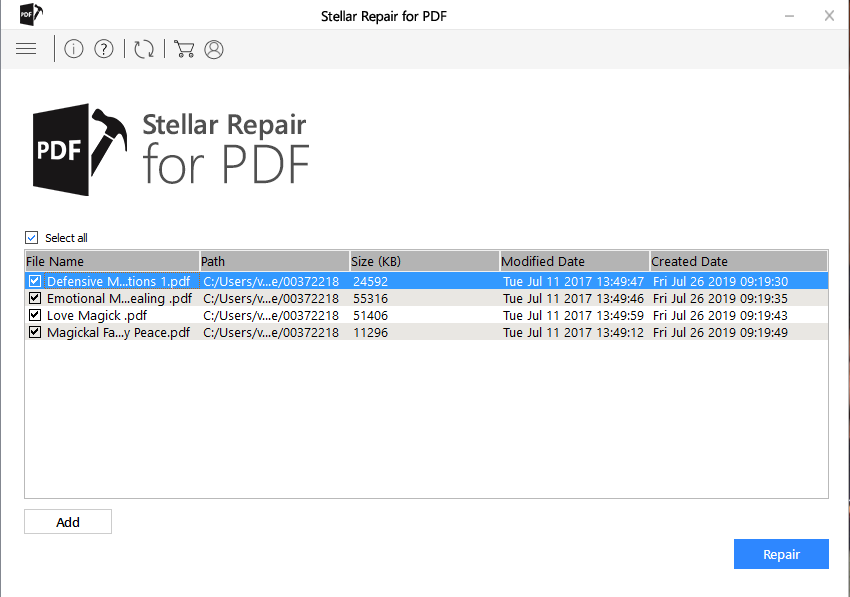
- صحافة بصلح.
- قم بمعاينة ملفات PDf لمعرفة ما إذا كانت العملية ناجحة.
إذا لم تكن المشكلة متعلقة بعارض PDF ، فقد تواجه ملف PDf تالفًا. إذا كان الأمر كذلك ، فما عليك سوى إصلاحه باستخدام أداة خارجية مثل Stellar PDF Repair.

إصلاح ممتاز لملفات PDF
قم بإصلاح جميع ملفات PDF الخاصة بك واستعادة خصائصها باستخدام هذه الأداة المباشرة.
3. إصلاح Adobe Acrobat
- ابدأ تشغيل بالضغط على مفتاح Windows + R. اختصار لوحة المفاتيح.
- إدخال appwiz.cpl في تشغيل وانقر نعم لفتح برنامج إلغاء التثبيت في لوحة التحكم.
- ثم حدد Adobe Acrobat Reader ، وانقر فوق يتغيرون زر.
- حدد ملف إصلاح أخطاء التثبيت في البرنامج الخيار على النافذة الموضحة أدناه مباشرة.
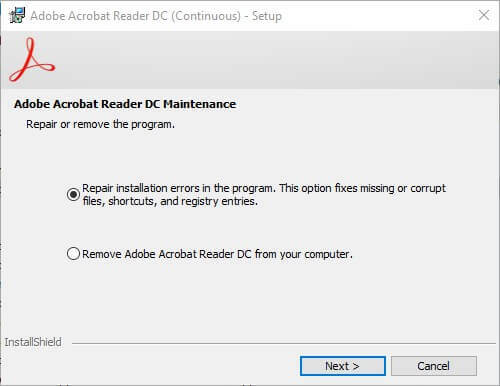
- ثم انقر فوق ملف التالي زر.
- أعد تشغيل Windows بعد إصلاح Adobe Acrobat.
هذه هي الطريقة التي يمكنك من خلالها استخدام إصلاح التثبيت خيار لإصلاح Adobe Acrobat عندما يرمي البرنامج رسائل خطأ مثل الملف تالف ولا يمكن إصلاحه خطأ.
4. محو ملفات المتصفح المؤقتة
- اضغط على مفتاح Windows + R. اختصار لوحة المفاتيح لبدء تشغيل.
- إدخال inetcpl.cpl في مربع النص وانقر فوق نعم لفتح النافذة الموضحة أدناه مباشرة.
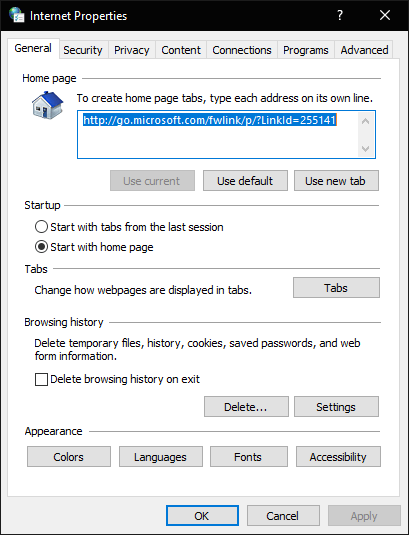
- اضغط على حذف زر في علامة التبويب عام افتح النافذة في اللقطة أدناه.
- حدد جميع مربعات الاختيار في تلك النافذة.
- اضغط على حذف زر لمحو الملفات المؤقتة في IE.
هذا الملف تالف الدقة أكثر تحديدًا لمستخدمي Internet Explorer الذين يقومون بتنزيل المستندات أو لا يمكنهم فتحها ملفات PDF مع هذا المتصفح.
أكد بعض مستخدمي Internet Explorer أن محو الملفات المؤقتة لهذا المتصفح يعمل على حل المشكلة.
5. قم بتنزيل ملف PDF مرة أخرى

إذا كان الملف تالفًا ولا يمكن إصلاحه ، فقد ظهر الخطأ لبعض مستندات PDF المحددة فقط ، فحاول تنزيل الملفات مرة أخرى.
من المحتمل أن تكون هذه الملفات تالفة عند التنزيل. لذا ، احذف مستندات PDF الأصلية وقم بتنزيلها مرة أخرى.
6. افتح مستندات PDF باستخدام برنامج بديل

تذكر أن Adobe Acrobat ليس برنامج PDF الوحيد لنظام التشغيل Windows. قد يجد المستخدمون ذلك برنامج PDF بديل يفتح الملفات التي يحتاجونها دون أي مشاكل.
حاول فتح المستندات باستخدام قارئ Foxit المجاني. انقر على تحميل برنامج Foxit Reader المجاني زر على صفحة الويب لبرنامج Foxit Reader لإضافة هذا البرنامج إلى Windows.
قد يتم حل واحد أو أكثر من الإصلاحات المذكورة أعلاه الملف تالف ولا يمكن إصلاحه خطأ ، وبالتالي تمكين المستخدمين من فتح مستندات PDF مرة أخرى.
أي من هذه الطرق تعمل من أجلك؟ لا تتردد في مشاركة تجربتك معنا عبر قسم التعليقات أدناه.
 هل ما زلت تواجه مشكلات؟قم بإصلاحها باستخدام هذه الأداة:
هل ما زلت تواجه مشكلات؟قم بإصلاحها باستخدام هذه الأداة:
- قم بتنزيل أداة إصلاح الكمبيوتر تصنيف عظيم على TrustPilot.com (يبدأ التنزيل في هذه الصفحة).
- انقر ابدأ المسح للعثور على مشكلات Windows التي يمكن أن تسبب مشاكل في الكمبيوتر.
- انقر إصلاح الكل لإصلاح المشكلات المتعلقة بالتقنيات الحاصلة على براءة اختراع (خصم حصري لقرائنا).
تم تنزيل Restoro بواسطة 0 القراء هذا الشهر.


